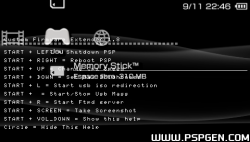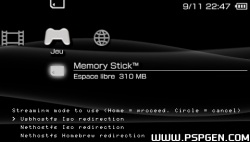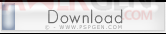cpasjuste nous propose une nouvelle version de son Custom Firmware Extender, qui comme son nom l'indique, ajoute plein de fonctions à votre Custom Firmware 3.71 M33! Ne ratez pas les nouveautés en cliquant sur suite!
Que permet le Custom Firmware Extender?
Jouer à vos ISOs par USB Jouer à vos ISOs et homebrews par WiFi Modifier certaines fonctions du XMB
Démarrer un module de transfert de fichiers par WiFi dans le XMB Faire des captures vidéo de l'écran de votre PSP Eteindre / Redémarrer votre PSP grâce à une combinaison de boutons Choisir la vitesse du processeur de la PSP Toujours activer / Activer / Désactiver l'USB dans le XMB Prendre des screenshots Ajouter un niveau de luminosité Le tout est évidemment configurable via le fichier seplugins/cfe/cfe.config
Quoi de neuf dans cette version 1.9?
Installation :
Téléchargez ces archives : Connectez votre PSP à votre ordinateur via USB, Passez votre PSP en Mode USB grâce à l'option Connexion USB, Cliquez avec le bouton droit sur le fichier que vous avez téléchargé, Choisissez Extraire les fichiers..., (WinRAR doit être installé) Choisissez comme destination la lettre affectée à votre PSP dans le Poste de travail, Appuyez sur OK et patientez jusqu'à l'extraction complète des fichiers, Éteignez votre PSP, rallumez-la en appuyant sur R pour accéder au Recovery Menu, Rendez-vous dans plugins Activez (Enabled) cfe_vsh.prx [VSH], cfe_game.prx [GAME] et cfe_game [POPS],
Quittez le Recovery Menu avec Back et Exit
Utilisation :
NOTE + Gauche : Éteindre la PSP NOTE + Droite : Redémarrer la PSP NOTE + Haut : Changement de la vitesse du CPU NOTE + HOME : Activer / Désactiver l'USB NOTE + Touche Ecran : Prendre un screenshot NOTE + Bas : Pousser la luminosité au maximum NOTE + L : ISOs par USB, ISOs par WiFi ou homebrews par WiFi NOTE + VOL - : Aide (Rond pour en sortir) NOTE + R : FTPD
NOTE + Triangle : Capture vidéo Toutes ces combinaisons sont configurables en modifiant le fichier seplugins/cfe/cfe.config
Comment jouer à mes ISOs par USB?
La procédure est très similaire à celle-ci, mis à part ces spécificités :
- Vous devrez utiliser les utilitaires PC fournis plus hauts.
- Pour lancer un ISO : appuyez sur NOTE+L, choisissez Usbhostfs Iso redirection, appuyez sur HOME, appuyez sur L/R pour choisir votre ISO et enfin sur HOME pour le lancer!
Comment jouer à mes ISOs / Homebrews par WiFi?
- La première connexion réseau infrastructure de votre PSP doit être opérationnelle.
- Renseignez l'adresse IP de votre ordinateur à la fin du fichier seplugins/cfe/cfe.config
- Pour lancer un ISO / Homebrew : appuyez sur NOTE+L, choisissez Nethostfs Iso / Homebrew redirection, appuyez sur HOME, patientez et suivez les instructions!
Téléchargement additionnel :
N'oublions pas de remercier chaleureusement cpasjuste d'être venu en personne proposer sa release dans nos forums!
Jouer à vos ISOs par USB Jouer à vos ISOs et homebrews par WiFi Modifier certaines fonctions du XMB
Démarrer un module de transfert de fichiers par WiFi dans le XMB Faire des captures vidéo de l'écran de votre PSP Eteindre / Redémarrer votre PSP grâce à une combinaison de boutons Choisir la vitesse du processeur de la PSP Toujours activer / Activer / Désactiver l'USB dans le XMB Prendre des screenshots Ajouter un niveau de luminosité Le tout est évidemment configurable via le fichier seplugins/cfe/cfe.config
Quoi de neuf dans cette version 1.9?
Quelques changements pour la compatibilité avec le 3.71 M33-3
Possibilité de jouer à ses ISOs et homebrews par WiFi (grâce au nethostfs de Dark_AleX, optimisé par Ahman) (la faible vitesse du WiFi rend la plupart des ISOs injouable)
Utilisation de la mémoire optimisée
Affichage des textes optimisés
Peut-être plus...
Installation :
Téléchargez ces archives : Connectez votre PSP à votre ordinateur via USB, Passez votre PSP en Mode USB grâce à l'option Connexion USB, Cliquez avec le bouton droit sur le fichier que vous avez téléchargé, Choisissez Extraire les fichiers..., (WinRAR doit être installé) Choisissez comme destination la lettre affectée à votre PSP dans le Poste de travail, Appuyez sur OK et patientez jusqu'à l'extraction complète des fichiers, Éteignez votre PSP, rallumez-la en appuyant sur R pour accéder au Recovery Menu, Rendez-vous dans plugins Activez (Enabled) cfe_vsh.prx [VSH], cfe_game.prx [GAME] et cfe_game [POPS],
Quittez le Recovery Menu avec Back et Exit
Utilisation :
NOTE + Gauche : Éteindre la PSP NOTE + Droite : Redémarrer la PSP NOTE + Haut : Changement de la vitesse du CPU NOTE + HOME : Activer / Désactiver l'USB NOTE + Touche Ecran : Prendre un screenshot NOTE + Bas : Pousser la luminosité au maximum NOTE + L : ISOs par USB, ISOs par WiFi ou homebrews par WiFi NOTE + VOL - : Aide (Rond pour en sortir) NOTE + R : FTPD
NOTE + Triangle : Capture vidéo Toutes ces combinaisons sont configurables en modifiant le fichier seplugins/cfe/cfe.config
Comment jouer à mes ISOs par USB?
La procédure est très similaire à celle-ci, mis à part ces spécificités :
- Vous devrez utiliser les utilitaires PC fournis plus hauts.
- Pour lancer un ISO : appuyez sur NOTE+L, choisissez Usbhostfs Iso redirection, appuyez sur HOME, appuyez sur L/R pour choisir votre ISO et enfin sur HOME pour le lancer!
Comment jouer à mes ISOs / Homebrews par WiFi?
- La première connexion réseau infrastructure de votre PSP doit être opérationnelle.
- Renseignez l'adresse IP de votre ordinateur à la fin du fichier seplugins/cfe/cfe.config
- Pour lancer un ISO / Homebrew : appuyez sur NOTE+L, choisissez Nethostfs Iso / Homebrew redirection, appuyez sur HOME, patientez et suivez les instructions!
Téléchargement additionnel :
N'oublions pas de remercier chaleureusement cpasjuste d'être venu en personne proposer sa release dans nos forums!
Commentez cette news et donnez vos impressions à l'auteur en cliquant ICI
Commenter